1. 操作系统版本检查
•执行以下命令可查看所有Linux的版本信息
lsb_release -a
正确输出信息如下:
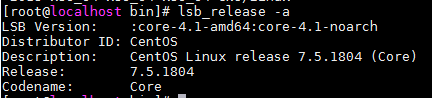
cat /etc/issue
正确输出信息如下:
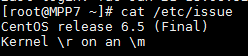
•执行以下命令可查看Redhat系的Linux版本信息
cat /etc/redhat-release
![]()
2. JDK版本检查
1)执行以下命令可查看JDK版本信息
正确输出信息如下:

如无法输出上图所示信息或报错,请确认操作系统是否安装Java或者Java环境变量配置是否正确。
2)使用Open Jdk的用户需要执行以下命令,检查开源字体是否安装。
fc-list
正确输出信息如下:
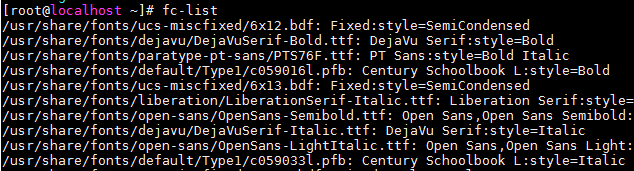
命令执行无输出或报错,说明系统未安装开源字体,请执行yum -install fontconfig命令安装字体。
➢说明:
Open Jdk未安装开源字体会导致图形界面无法调出,进而导致安装报错。
3. Echarts和富文本导出环境要求和验证方法
3.1 环境验证
由于自8.5版本起,Echart和富文本的导出采用新方式处理,因此对系统环境要求如下:
•操作系统
操作系统 |
版本 |
|---|---|
Windows |
Windows 7, Windows 8, Windows 8.1, Windows 10及以上。 |
Mac |
OS X Yosemite 10.10及以上。 |
Linux |
CentOS 7+, Ubuntu 14.04+, Debian 8+, openSUSE 13.3+, or Fedora Linux 24+。 |
•硬件
要求需满足Google Chrome要求,参考:https://support.google.com/chrome/a/answer/7100626?hl=en。
3.2 系统依赖的安装
若使用Mac或者Linux版本安装永洪产品,需要先安装第三方依赖。
以CentOS为例,操作步骤如下:
1)开启 Google YUM 镜像
创建一个名叫 “/etc/yum.repos.d/google-chrome.repo”的文件,然后将下列代码粘贴进去。
# sudo vim /etc/yum.repos.d/google-chrome.repo
[google-chrome]
name=google-chrome
baseurl=http://dl.google.com/linux/chrome/rpm/stable/$basearch
enabled=1
gpgcheck=1
gpgkey=https://dl-ssl.google.com/linux/linux_signing_key.pub
2)安装Chrome浏览器
# yum install google-chrome-stable --nogpgcheck
3)测试验证
使用产品导出富文本后搜索bi.log中的Html2Image 找到Parameter list:后的参数,修改为可以在Linux终端运行的测试代码如下:
#node "/home/vividime/thirdsbin/puppeteer/linux/puppeteerScript.js" "/home/vividime/temp/1548062259570.png" JSESSIONID=43CED45A0BD13C677E17F1ACFC9AA3B3 true 1.0 1.0 854 400 854 400 "http://www.baidu.com" false false
验证/home/vividime/temp/1548062259570.png文件生成了,并且谷歌浏览器和百度浏览器中图片显示一致即为功能正常。
➢注意:
上面的示例仅供参考使用,在实际使用过程中需要在thirdbin中找到node的可执行目录替换node命令,其他参数按日志的实际写法替换。